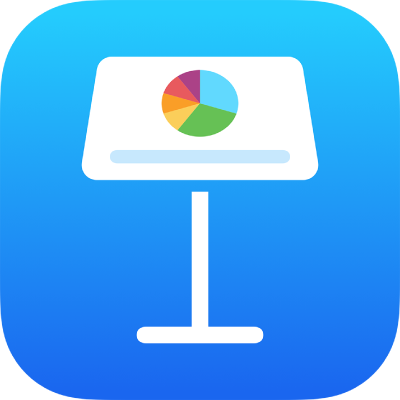
Gravar vídeo e áudio no Keynote no iPad
Pode gravar um vídeo no dispositivo e adicioná-lo diretamente a um diapositivo. Também pode adicionar uma gravação de áudio a um diapositivo individual, que é útil para os espetadores remotos.
Para saber como adicionar um ficheiro de vídeo e áudio existente a um diapositivo ou uma apresentação, consulte Adicionar vídeo e áudio.
Gravar um vídeo
Aceda à aplicação Keynote
 no iPad.
no iPad.Abra uma apresentação e, depois, proceda de uma das seguintes formas:
Toque em
 no canto inferior direito de um marcador de posição de multimédia e, em seguida, toque em “Tirar fotografia ou vídeo”.
no canto inferior direito de um marcador de posição de multimédia e, em seguida, toque em “Tirar fotografia ou vídeo”.Toque em
 na barra de ferramentas e, em seguida, toque em “Câmara”.
na barra de ferramentas e, em seguida, toque em “Câmara”.
Toque em Vídeo e, em seguida, toque em
 para iniciar a gravação; toque em
para iniciar a gravação; toque em  para parar.
para parar.Para assistir ao vídeo, toque em
 .
.Proceda de uma das seguintes formas:
Inserir o vídeo: toque em “Usar vídeo”.
Filmar de novo: toque em “Tirar de novo”.
Cancelar e voltar à apresentação: toque em “Tirar de novo” e, em seguida, toque em “Cancelar”.
Arraste qualquer ponto azul para redimensionar o vídeo.
Nota: não é possível editar o vídeo no Keynote. O vídeo está disponível na aplicação Fotografias no seu dispositivo, onde poderá editá-lo.
Gravar áudio
Aceda à aplicação Keynote
 no iPad.
no iPad.Abra uma apresentação, toque em
 na barra de ferramentas e, depois, toque em “Gravar áudio”.
na barra de ferramentas e, depois, toque em “Gravar áudio”.Nota: após ter gravado, pode inserir a gravação onde desejar na apresentação.
Toque em
 e comece a gravar; quando quiser parar, toque em
e comece a gravar; quando quiser parar, toque em  .
.Enquanto grava, pode deslocar-se, ampliar ou reduzir e visualizar diferentes diapositivos.
Para pré-visualizar a gravação, toque em
 .
.Para pré-visualizar a partir de um ponto específico, passe o dedo para a esquerda ou direita na gravação para posicionar a linha azul e, depois, toque em
 .
.Para editar a gravação, toque em
 e, depois, proceda de uma das seguintes formas:
e, depois, proceda de uma das seguintes formas:Voltar a gravar uma secção: arraste os puxadores azuis para selecionar a secção. Toque em
 para gravar por cima dessa secção.
para gravar por cima dessa secção.
Encurtar: arraste os puxadores azuis para definir a secção que pretende manter. Toque em
 para apagar tudo o que se encontra fora dos puxadores.
para apagar tudo o que se encontra fora dos puxadores.Apagar a totalidade ou parte da gravação: arraste os puxadores azuis para definir a secção que pretende apagar. Toque em
 para apagar tudo o que se encontra dentro dos puxadores
para apagar tudo o que se encontra dentro dos puxadores
Aceda ao diapositivo onde pretende adicionar a gravação, toque em “Inserir” ou em “OK”, na parte superior do ecrã e, em seguida, arraste a gravação para a mover.
O áudio gravado aparece como objeto no diapositivo quando está a editar a apresentação, mas não está visível quando apresenta.
Para reproduzir a gravação, toque em
 para a selecionar e toque no botão novamente. Para editar ou apagar a gravação após ser adicionada a um diapositivo, toque-lhe e, depois, toque em “Editar” ou “Apagar”.
para a selecionar e toque no botão novamente. Para editar ou apagar a gravação após ser adicionada a um diapositivo, toque-lhe e, depois, toque em “Editar” ou “Apagar”.
Também é possível partilhar a gravação como um ficheiro de áudio. Toque na gravação no diapositivo e, em seguida, toque em “Partilhar”.
Encontrará mais informações sobre a temporização de vídeo e áudio na apresentação em Editar vídeo e áudio.